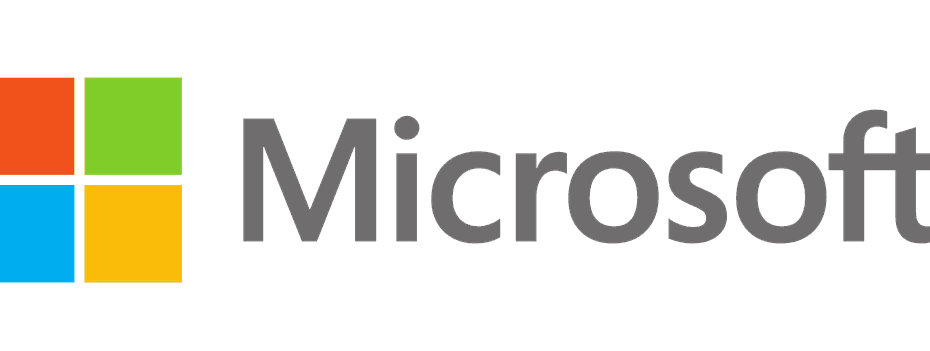Para resolver este erro, você terá que confiar em plugins de navegação de terceiros
- A mensagem ChatGPT Click failed aparece se o site que você está acessando não permite ChatGPT.
- O uso de plug-ins de navegador de terceiros pode ajudá-lo a contornar essa mensagem de erro.
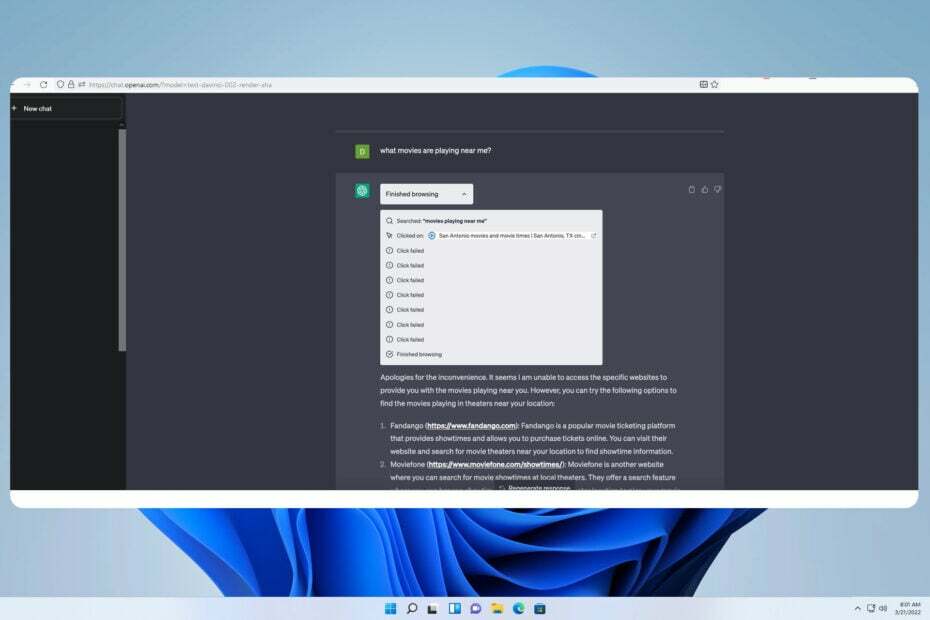
xINSTALE CLICANDO NO ARQUIVO PARA DOWNLOAD
- Baixe a ferramenta de reparo do PC Restoro que vem com tecnologias patenteadas (patente disponível aqui).
- Clique Inicia escaneamento para encontrar problemas do Windows que possam estar causando problemas no PC.
- Clique Reparar tudo para corrigir problemas que afetam a segurança e o desempenho do seu computador.
- Restoro foi baixado por 0 leitores deste mês.
O ChatGPT é uma das ferramentas mais úteis que você pode experimentar, mas muitos relataram mensagens de falha do ChatGPT Click ao usá-lo.
Este não é o único erro que você pode encontrar, e muitos relataram que ChatGPT não está funcionando para eles em tudo.
Se você encontrar esse problema, significa que o ChatGPT não pode concluir sua solicitação e, para corrigir o problema, primeiro precisamos entender o que o causa.
Por que estou recebendo a mensagem de falha no clique do ChatGPT?
- Configuração do site – A maioria dos sites tem um arquivo de configuração robots.txt que pode permitir ou não que bots acessem e leiam seu conteúdo. É bastante provável que esse novo recurso esteja sendo bloqueado por ele.
- Complexidade do site – Se os dados do site forem exibidos usando páginas estáticas, o ChatGPT poderá lê-los. No entanto, se o conteúdo for gerado dinamicamente com JavaScript, você poderá receber esta mensagem de erro.
- Versão beta – Este recurso foi lançado recentemente, então alguns problemas são esperados. Esperançosamente, os desenvolvedores conseguirão corrigir esses problemas ao longo do tempo.
Como posso corrigir o erro de falha do clique do ChatGPT?
Use um plug-in de navegador da Web de terceiros
- Acesse a página do ChatGPT.
- Clique em Loja de plugins.
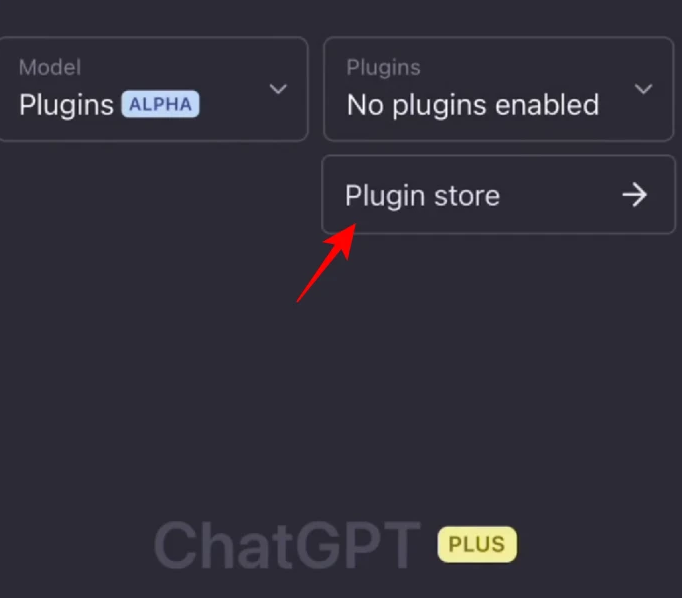
- Em seguida, procure por esses plugins: Pesquisa AI do Keymate, Piloto da Web, e Wolfram Alpha.
- Clique Instalar ao lado de cada plug-in.

- Aguarde a instalação deles.
Depois que os plug-ins estiverem instalados, você poderá navegar na Web com o ChatGPT.
O recurso de navegação na web no ChatGPT é bastante novo e problemas como o ChatGPT Click failed são esperados. Esperamos que os desenvolvedores corrijam esses problemas em breve.
- Ainda usando o Bing com tecnologia ChatGPT? Temos uma boa notícia
- Correção de erro do ChatGPT: o e-mail que você forneceu não é compatível
- ChatGPT não está funcionando? Aqui está o que fazer
Para saber mais sobre o ChatGPT, sugerimos a leitura de nosso Extensões do navegador ChatGPT guia para mais maneiras de aprimorar esta já excelente ferramenta.
Você encontrou uma maneira diferente de corrigir esse problema? Em caso afirmativo, sinta-se à vontade para compartilhá-lo conosco na seção de comentários abaixo.
Ainda tendo problemas? Corrija-os com esta ferramenta:
PATROCINADAS
Se os conselhos acima não resolverem seu problema, seu PC pode ter problemas mais profundos no Windows. Nós recomendamos baixando esta ferramenta de reparo de PC (classificado como Ótimo no TrustPilot.com) para resolvê-los facilmente. Após a instalação, basta clicar no botão Inicia escaneamento botão e, em seguida, pressione Reparar tudo.